Gute Nachricht! Sidify Apple Msuic Converter für Mac Version 1.2.5 unterstützt iTunes 12.7! Zur Ausgabe der höchsten Audioqualität, unterstützt diese Mac-Version nur die Umwandlung von Apple Music mit 1X Geschwindigkeit unter iTunes 12.7 und iTunes 12.6.1.25. Wenn Sie Apple Music schneller umsetzen möchten, probieren Sie bitte unsere Windows-Version.
Nach dem Upgrade auf die neueste Version von iTunes 12.7, fanden viele Leute Apple Music Converter für Mac nicht richtig funktioniert. Wenn Sie jetzt vor einem solchen Problem stehen, bitte merken Sie bitte, dass das ist, weil Sidify Apple Music Converter für Mac ist nicht Kompatibilität mit iTunes 12.7 jetzt. Unser R & D-Team arbeiten jetzt daran und versuchen, das Problem so schnell wie möglich zu beheben. Aber bevor die offizielle Version verfügbar ist, schlagen wir vor, dass Sie versuchen können, iTunes 12.7 auf iTunes 12.6 vorübergehend herunterzufahren.
Hinweis: Wenn iTunes nicht starten kann, führen Sie bitte dieses Programm aus (doppelklicken Sie, um nach der Dekomprimierung zu laufen): https://www.sidify.com/iTunesFixer.zip
Schritt 1: Bitte öffnen Sie den App-Ordner und finden Sie die iTunes App-Datei (/Programme/iTunes.app). Rechtsklicken Sie auf iTunes und wählen Sie Informationen.
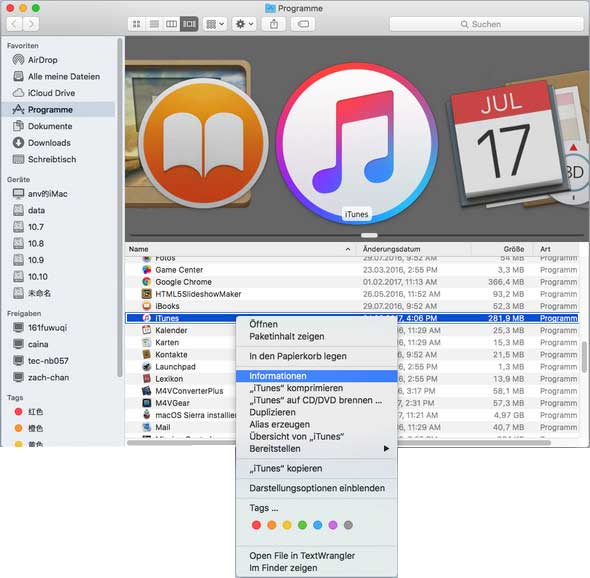
Schritt 2: Suchen Sie und klicken Sie auf das Vorhängeschloss-Symbol auf der rechten unteren Seite des Fensters und geben Sie Ihr Admin-Passwort ein. Dies ist notwendig, um Änderungen an den Berechtigungseinstellungen der App vorzunehmen.
Schritt 3: Bitte erweitern Sie den Abschnitt "Freigabe & Zugriffsrechte" des Fensters, wenn er noch nicht sichtbar ist und ändern Sie die Berechtigungen für "jeder" zum Lesen & Schreiben.
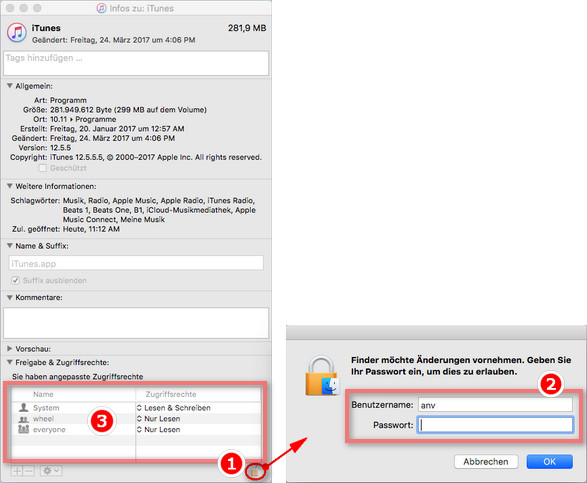
Schritt 4: Schließen Sie das Fenster Informationen und versuchen Sie erneut, die iTunes-Anwendungsdatei in den Papierkorb zu ziehen.
Bitte laden Sie die ältere Version von iTunes aus https://www.theiphonewiki.com/wiki/ITunes herunter. Bitte beachten Sie, dass die ältere Version von iTunes Ihre iTunes-Mediathek in iTunes 12.7 nicht erkennt. Sie müssen die iTunes-Mediathek neu laden.
Schritt 1: Bitte gehen Sie zu Ihrer eigenen iTunes-Mediathek (Ihr Home-Verzeichnis –> Musik –> iTunes).
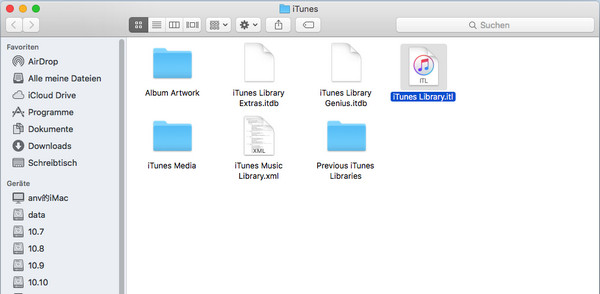
Schritt 2: Klicken Sie einmal auf die “iTunes Library.itl” Datei und dann auf den Cursor in den Dateinamen unter dem Symbol. Füge ".old" als Suffix hinzu.
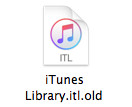
Schritt 3: Öffnen Sie einen Ordner namens “Previous iTunes Libraries” in demselben Verzeichnis.
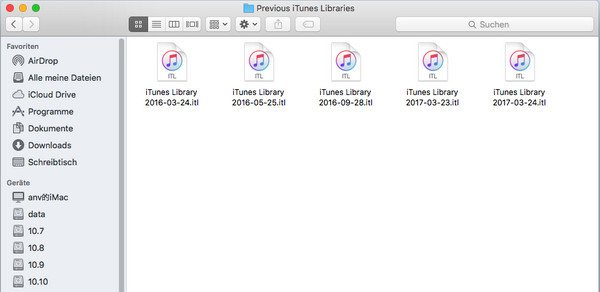
Schritt 4: Die neueste Kopie Ihrer iTunes-Mediathek ist die mit dem ".itl" -Suffix. Das wollen wir. Duplizieren Sie es (wählen Sie es aus und wählen Sie Datei -> Duplizieren), und ziehen Sie dann das Duplikat auf den Ordner "iTunes" um eine Ebene.
Sie können auch das Original ziehen und natürlich die Kopie hinterlassen.

Schritt 5: Klicken Sie auf den Dateinamen, dann klicken Sie auf * into * den Dateinamen nur einmal, so können Sie seinen Namen ändern. Entfernen Sie den Datumsstempel, so dass er nur "iTunes Library.itl" liest und dann iTunes neu lanciert.
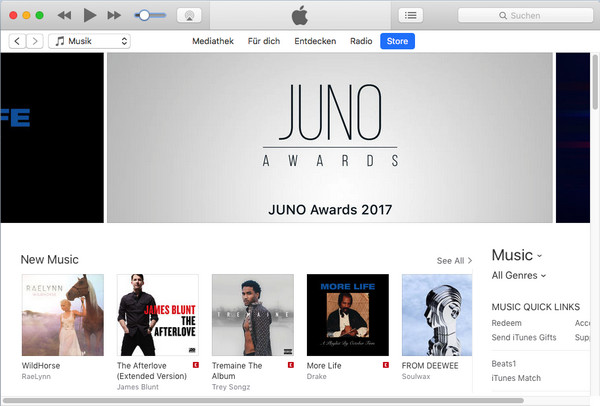
Starten Sie iTunes, gehen Sie zur Menüleiste und wählen Sie "iTunes -> Einstellungen -> Erweitert". Deaktivieren Sie die Auswahl "Automatisch nach neuen Software-Updates suchen" und dann klicken Sie auf "OK", um die Einstellung zu speichern.
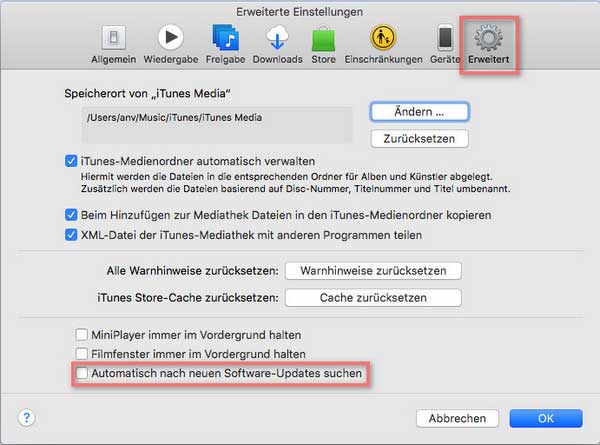
Wir werden eine neue Version von Apple Music Converter für Mac in 2-3 Wochen freigeben. Bitte haben Sie Geduld.
Tipps: Haben Sie nicht Ihr Problem mit diesen Schritten behoben? Bitte kontaktieren Sie mit unserem Support-Team für Hilfe.
